Git 學習筆記 - 01
Git 學習筆記 - 01
本人想建立一個Git賬號,放一下程式碼,畢竟程式設計師沒有女朋友,只能擼程式碼,不寫點東西難受,所以現在邊實踐邊寫總結。
注:本文參照的是廖雪峰老師的Git教程

注意你的電腦版本,按照你電腦版本下載就好。
下載好後安裝,直接預設設定即可。安裝路徑的話可以改,我是改放到D盤了,不一定要放到C盤。

安裝完後顯示這個圖標表示安裝OK。
然後在向Git自報家門,這貌似是必須的。就留一個英文名和郵箱而已,沒什麼內容。
(名字最好不要中文,沒試過,可能會有問題,話說拼音也行,就不要皮這一下了…)
git config --global user.name "Your Name"
git config --global user.email "[email protected]"
-
建立版本庫
你先要在你的電腦的某個盤上建立一個資料夾,注意路徑不要有中文。
然後點選上面那個 Git Bash 圖示,進入Git控制介面。

接著使用 cd 命令進入到你剛剛建立資料夾的地方。(注意路徑一定不要有中文)
進去之後輸入 git init ;
輸出:Initialized empty Git repository in H:/Git_Repository/.git/ 表示建立OK。
PS:我的資料夾建在 H:/Git_Repository,所以顯示的是這。
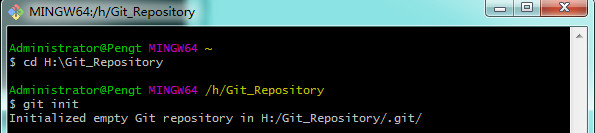
你剛剛建的那個資料夾下可能看得到一個 .git 檔案,也可能隱藏起來了,如果看得到,不要改動它,除非你想玩壞你的這個Git倉庫。
當然也不一定必須在空目錄下建立Git倉庫,選擇一個已經有東西的目錄也是可以的。但是我沒試過,應該也一樣。只要注意路徑不能有中文,.git 檔案或者資料夾不要去動它就OK了。
-
把檔案新增到版本庫
首先這裡再明確一下,所有的版本控制系統,其實只能跟蹤文字檔案的改動,比如TXT檔案,網頁,所有的程式程式碼等等,Git也不例外。版本控制系統可以告訴你每次的改動,比如在第5行加了一個單詞“Linux”,在第8行刪了一個單詞“Windows”。而圖片、視訊這些二進位制檔案,雖然也能由版本控制系統管理,但沒法跟蹤檔案的變化,只能把二進位制檔案每次改動串起來,也就是隻知道圖片從100KB改成了120KB,但到底改了啥,版本控制系統不知道,也沒法知道。 不幸的是,Microsoft的Word格式是二進位制格式,因此,版本控制系統是沒法跟蹤Word檔案的改動的,前面我們舉的例子只是為了演示,如果要真正使用版本控制系統,就要以純文字方式編寫檔案。 因為文字是有編碼的,比如中文有常用的GBK編碼,日文有Shift_JIS編碼,如果沒有歷史遺留問題,強烈建議使用標準的UTF-8編碼,所有語言使用同一種編碼,既沒有衝突,又被所有平臺所支援。 使用Windows的童鞋要特別注意: 千萬不要使用Windows自帶的記事本編輯任何文字檔案。原因是Microsoft開發記事本的團隊使用了一個非常弱智的行為來儲存UTF-8編碼的檔案,他們自作聰明地在每個檔案開頭添加了0xefbbbf(十六進位制)的字元,你會遇到很多不可思議的問題,比如,網頁第一行可能會顯示一個“?”,明明正確的程式一編譯就報語法錯誤,等等,都是由記事本的弱智行為帶來的。建議你下載Notepad++代替記事本,不但功能強大,而且免費!記得把Notepad++的預設編碼設定為UTF-8 without BOM即可: -- 來源於廖雪峰老師Git學習的網頁理解: 就是 Git 只跟蹤文字的變化,不會察覺到二進位制檔案的變化,比如圖片,圖片是以二進位制檔案儲存的,你更換了圖片,Git是管不了這個的。Word也是二進位制檔案,也沒辦法管控。但是可以管控TXT,markdown檔案。 其次,Windows上面的筆記本不要用,會出事,出什麼事上面有寫。可以使用 Notepad++( https://notepad-plus-plus.org/ );首先新建一個readme檔案
使用 vi 命令可以新建一個檔案, vi readme.txt
輸入一些內容,比如:
Git is a version control system. Git is free software.踩坑之一:對命令列不熟,一進去readme.txt的編輯介面就用滑鼠右鍵的貼上,導致半天懵逼,進去之後先按字母 i 進行編輯,然後編寫你要寫的內容,之後按Esc退出編輯狀態,再使用 :wq 進行儲存,如果寫錯了想不儲存,可以使用 :!q 不儲存。
然後向Git中增加這個檔案,既然想使用Git來管理它,就要把它新增到Git的管理裡面去。
使用命令 :git add readme.txt
然後提交,命令:git commit -m “wrote a readme file”


踩坑之一:我第一新增的時候會報警告,報上面第三張的警告,我以為沒許可權,使用 LL 命令查看了一下,沒問題啊,然後再新增一次就到了第二張圖。
命令解釋:
使用命令git add <file>,可以新增檔案,多次使用可以新增多個檔案;
使用命令git commit -m <message>,完成當前的提交,不需要新增一個檔案就提交一次,可多次新增後再提交。
git commit -m "wrote a readme file" : -m 後面的內容是說明本次修改或者提交是因為什麼,或者是修改了什麼,這個就是一個標記,表示你這次提交是為了什麼,做了什麼事情。
